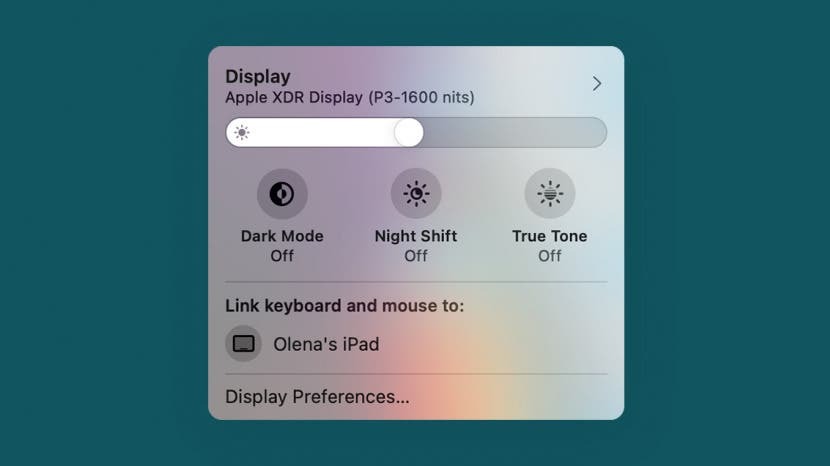
Од када је најављено у јуну 2021., Мац корисници су били узбуђени пробајте Универсал Цонтрол. Ова функција, која је тренутно у бета верзији, омогућава вам да контролишете друге Мац и иПад уређаје са централног Мац-а и користите његову тастатуру, миш и тастатуру на повезаним уређајима. Иако ово може бити корисно, такође је могуће да случајно откуцате на погрешном уређају или изгубите Мац курсор на другим екранима. Научићу вас како да искључите Универсал Цонтрол и привремено искључите друге уређаје.
Шта је у овом водичу:
- Како искључити универзалну контролу
- Како искључити уређаје из универзалне контроле: метод 1
- Како искључити уређаје из универзалне контроле: метод 2
Како искључити универзалну контролу
Ако наставите да губите свој Мац курсор тако што га случајно померите на екран другог уређаја, можда ћете желети да искључите Универсал Цонтрол док га не користите. Можете једноставно да искључите Блуетоотх или ВиФи на свом Мац-у или иПад-у, али ћете можда морати да их користите из других разлога. Можете прекинути везу са уређајем, али се он може аутоматски поново повезати. Да бисте искључили универзалну контролу:
- Кликните на свој Мац Икона јабуке.
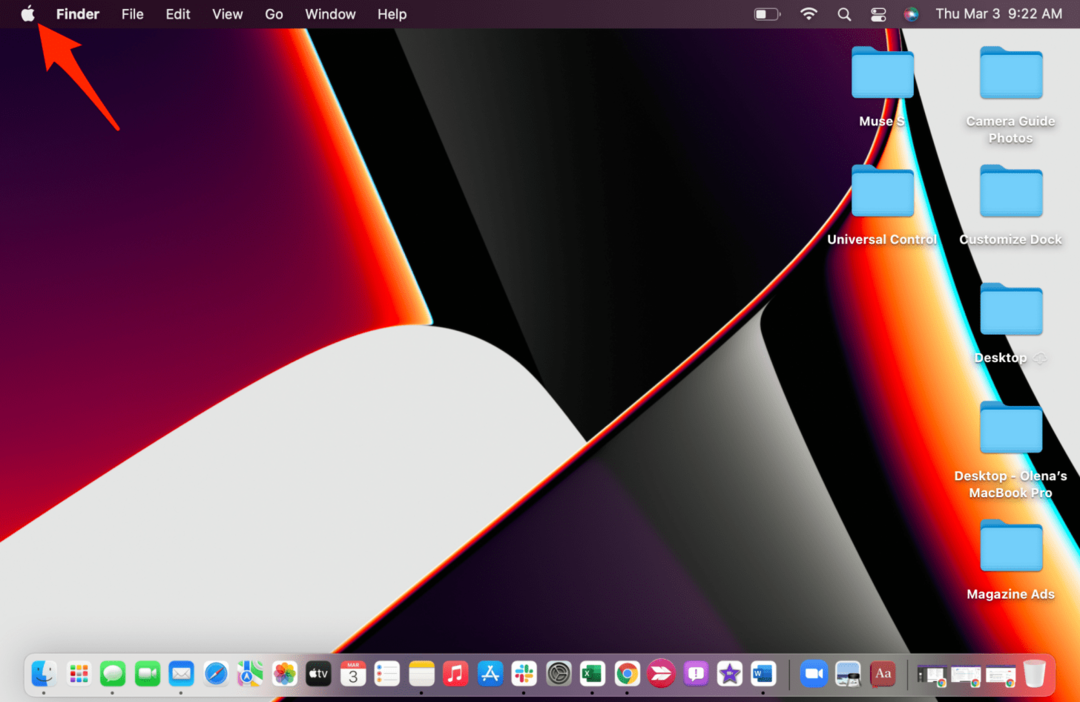
- Изаберите Системске поставке.
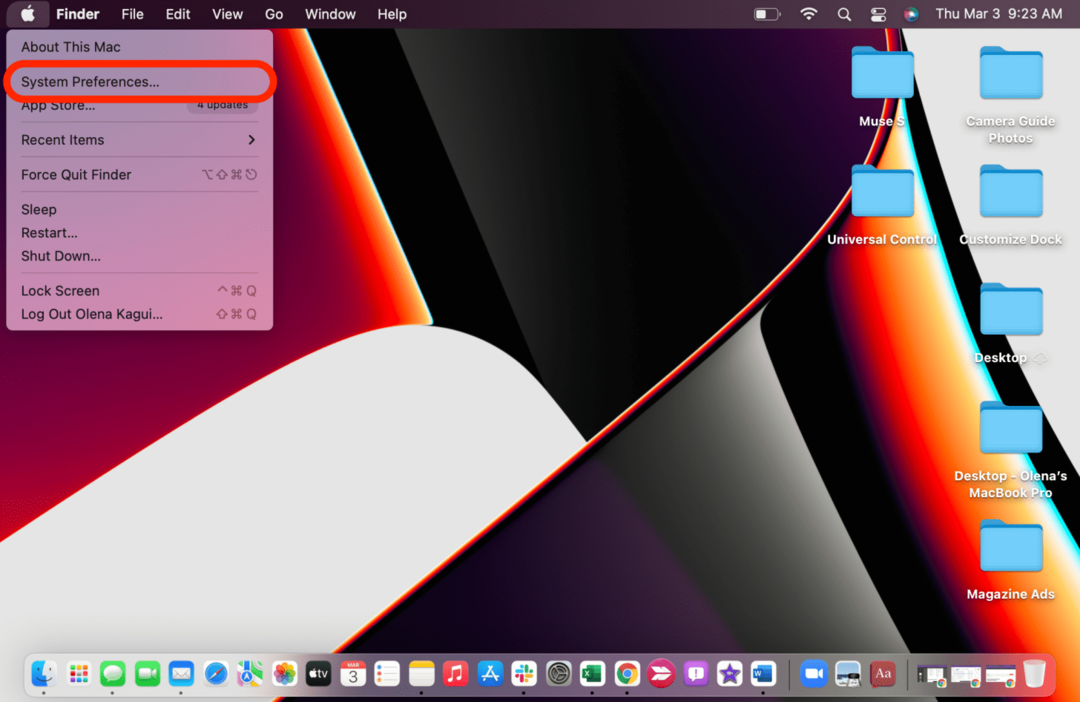
- Кликните Дисплеји.
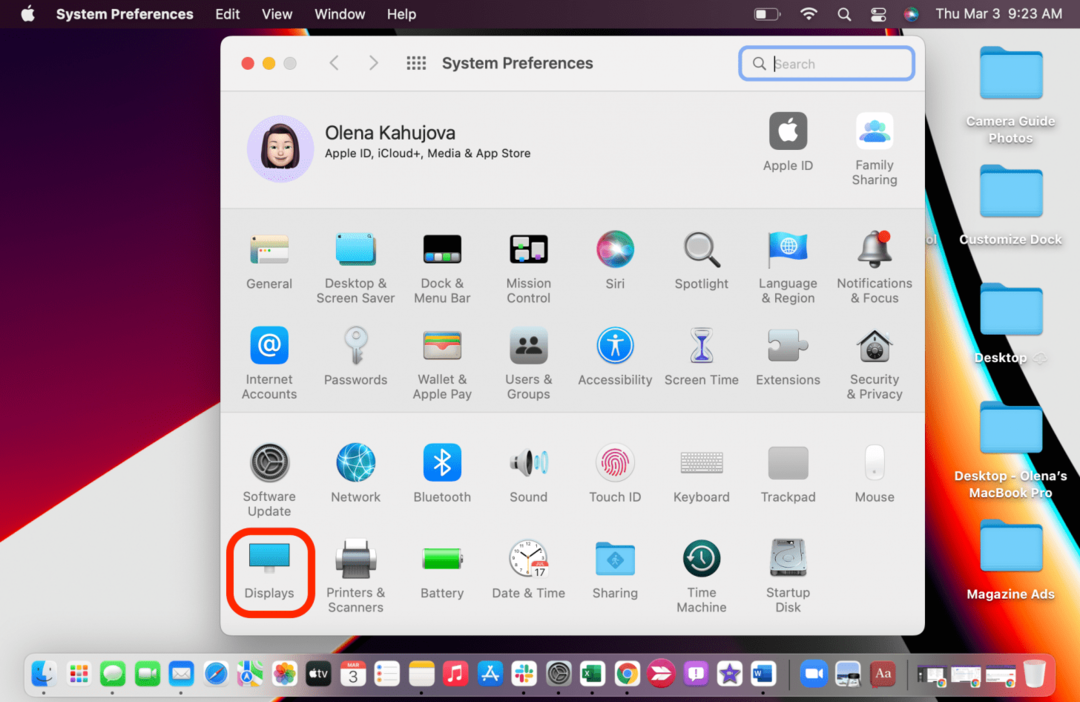
- Кликните Универзална контрола....
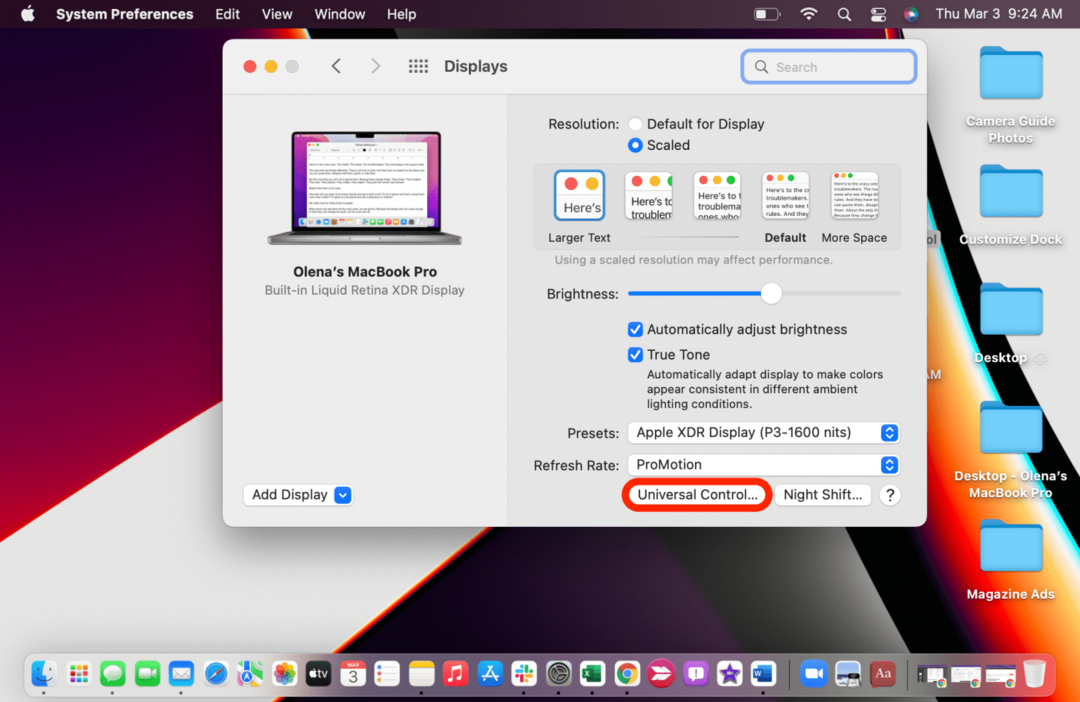
- Опозовите избор Дозволите курсору и тастатури да се крећу између било ког Мац-а или иПад-а у близини.
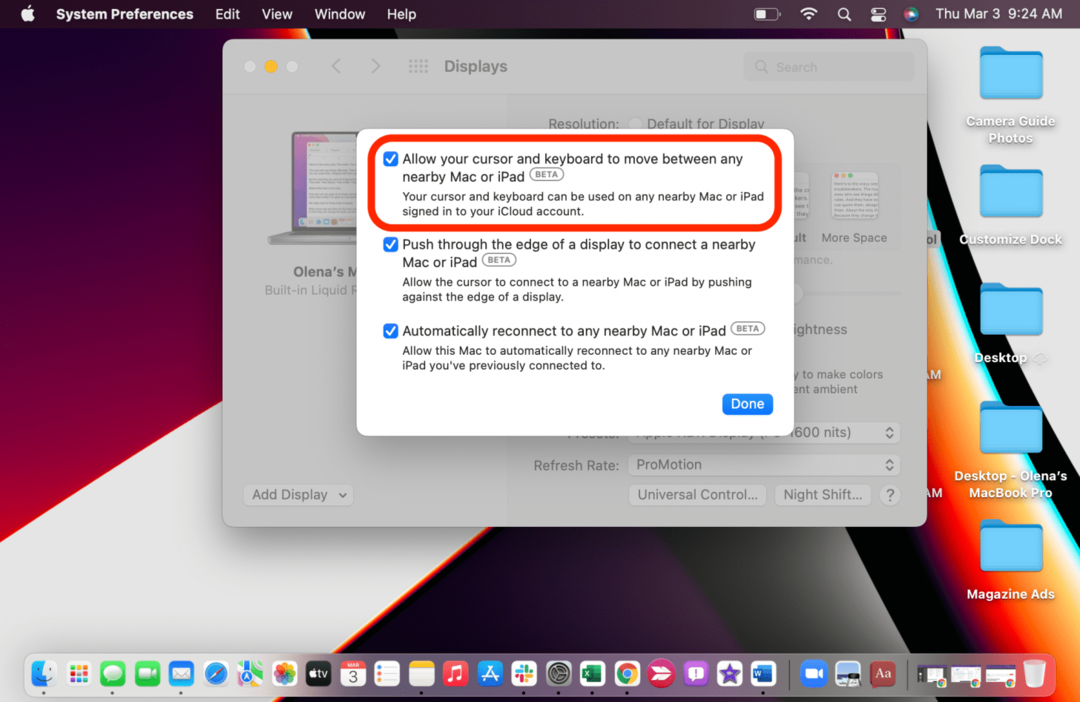
- Кликните Готово.

Имајте на уму да ћете морати поново да га изаберете пре него што користите Универсал Цонтрол у будућности.
Вратите се на врх
Како искључити уређаје из универзалне контроле: метод 1
- На свом Мац-у отворите Контролни центар.
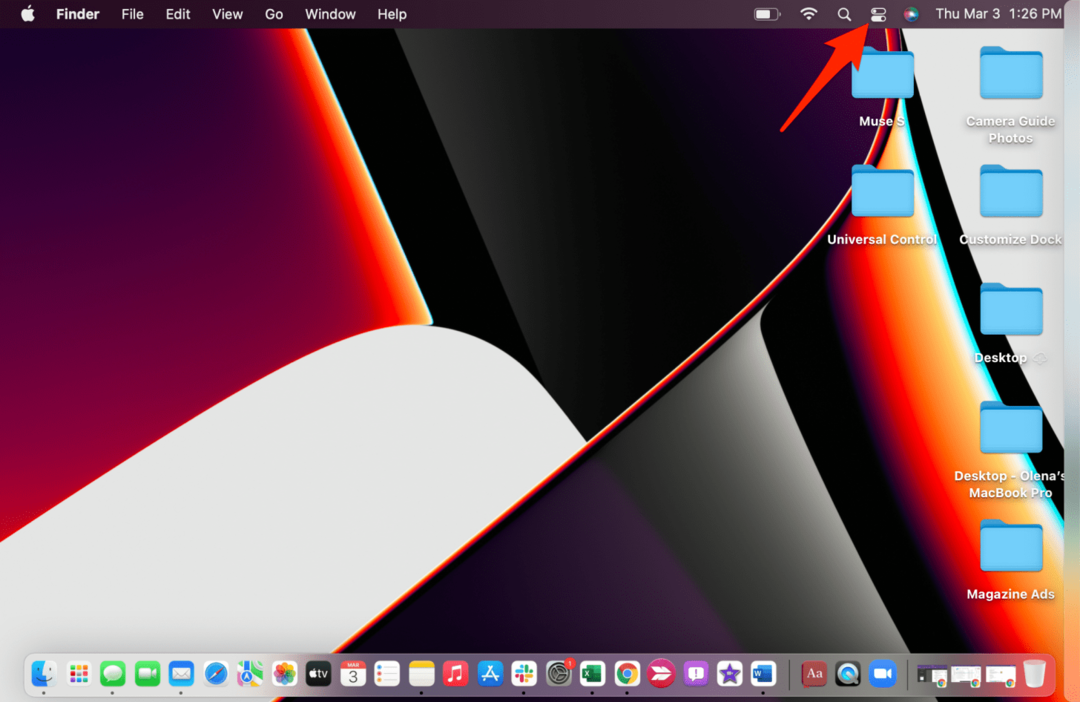
- Кликните на плаву икону екрана. Када постане сива, ви сте искључени.
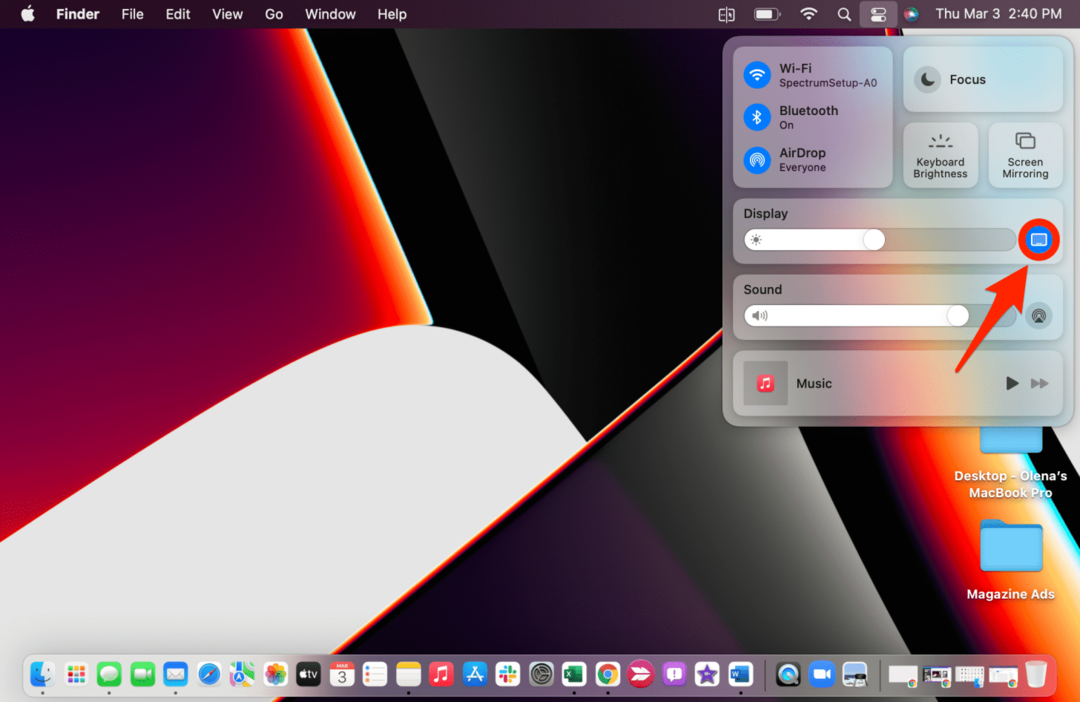
Како искључити уређаје из Универзалне контроле: Метод 2
Да би ово било могуће, уверите се да јесте Подешавања универзалне контроле у траци менија вашег Мац-а. Онда:
- На свом Мац-у додирните икона за приказ у траци менија.
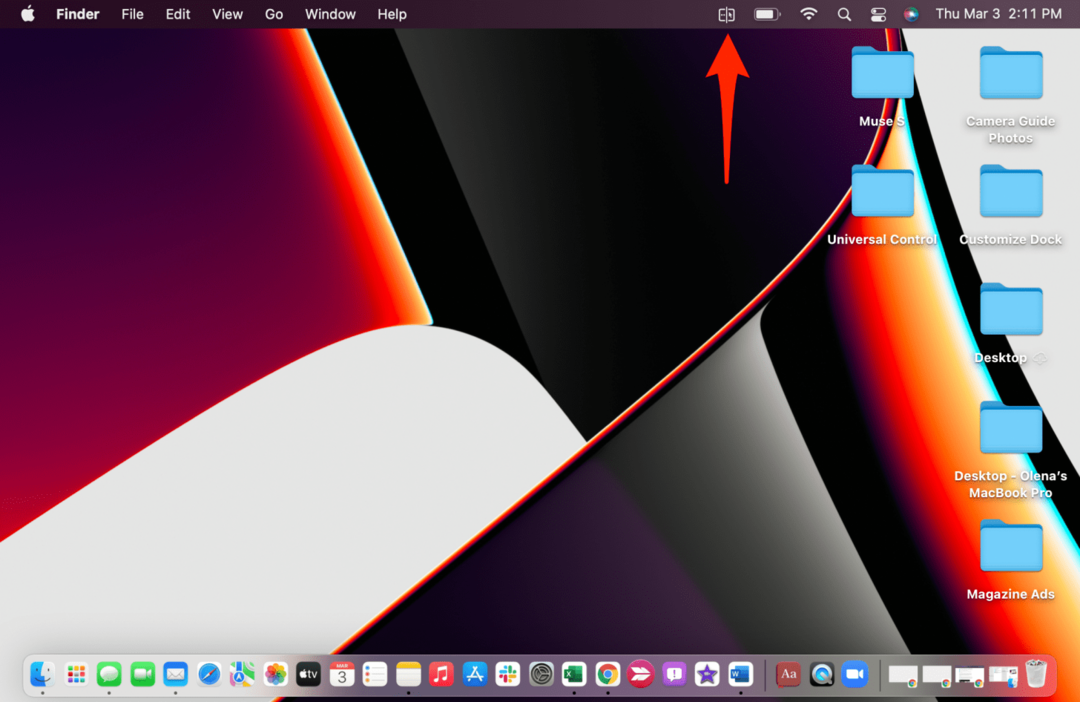
- Испод Повежите тастатуру и миш са, додирните уређај са којим желите да прекинете везу.
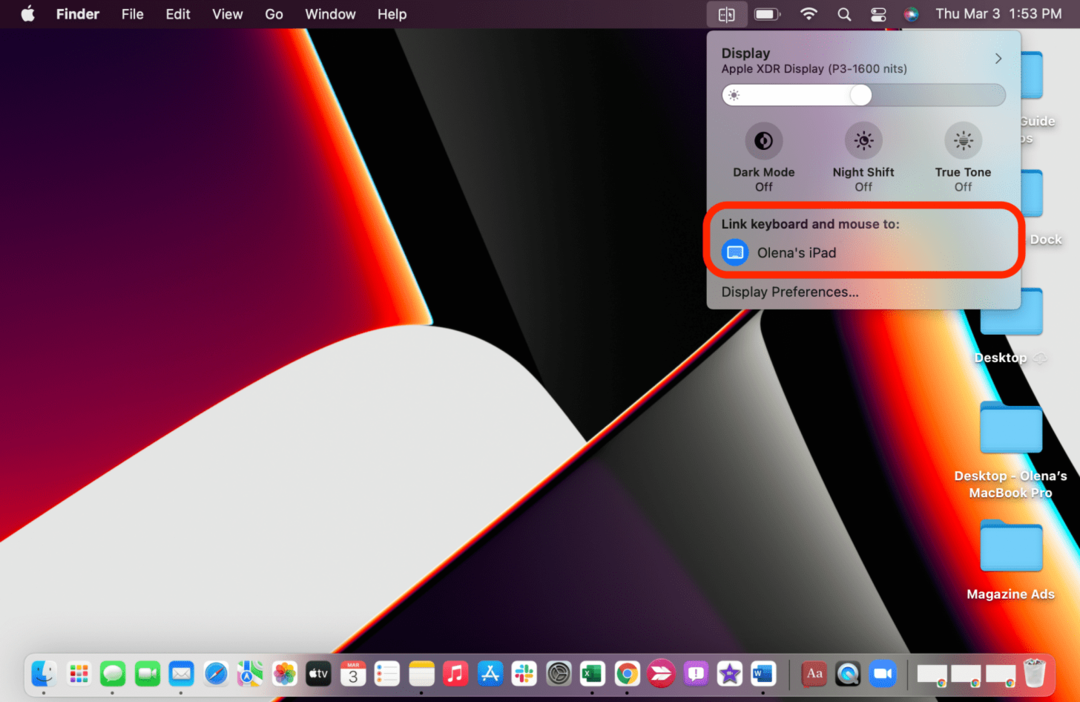
- Ако је истакнуто плаво, спојено је, ако је сиво, искључено је.
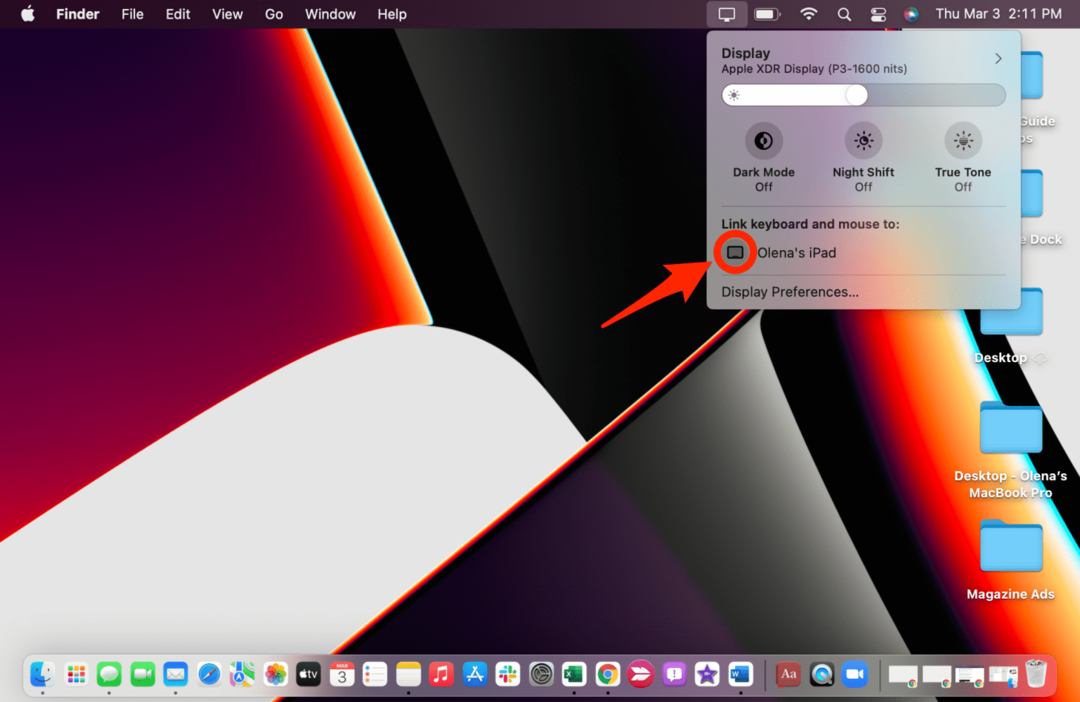
- Ако је ваш иПад или Мац будан, можете да их поново повежете тако што ћете повући курсор свог Мац-а на обе стране екрана као што сте то учинили током постављања.
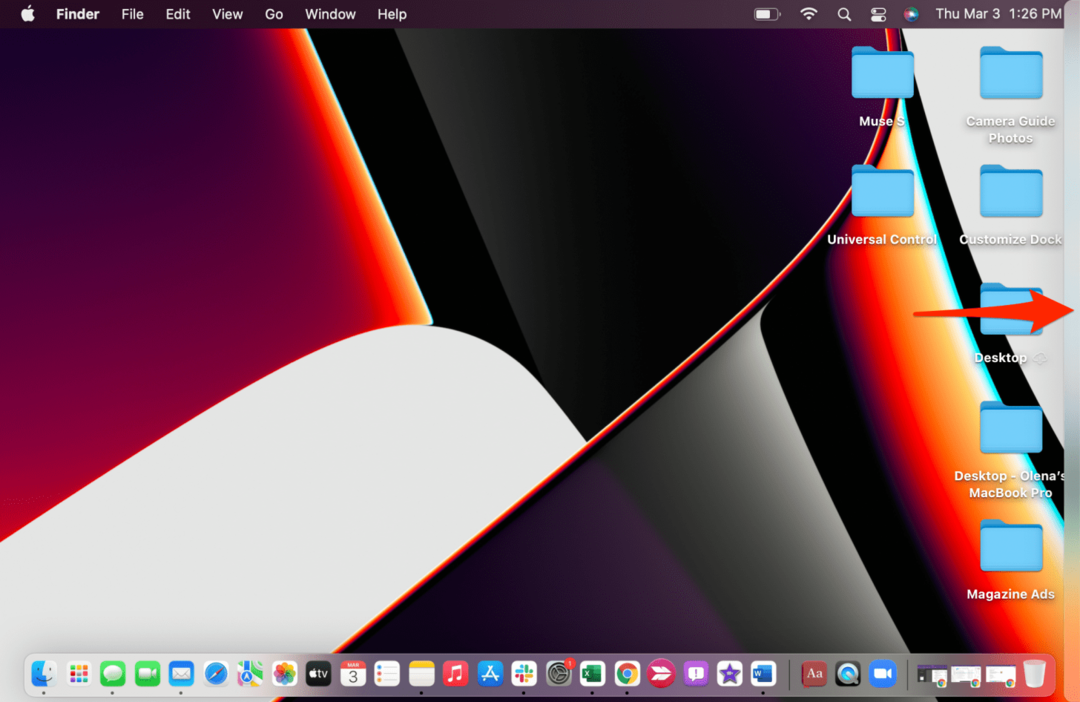
Ако сте означили поље да бисте омогућили универзалну контролу да се аутоматски повезује са оближњим Мац и иПад уређајима, уређај се може поново повезати сам. У овом случају, можда ћете желети да потпуно искључите Универсал Цонтрол. Препоручујем да додате подешавања екрана на траку менија за бржи приступ.
Вратите се на врх
Сада знате како да искључите уређаје са вашег Мац-а који контролишете и како да у потпуности искључите Универсал Цонтрол. Ако имате било каквих проблема, погледајте ове трикови за решавање проблема. За више оваквих савета, пријавите се за наш бесплатни Билтен Тип дана. Не заборавите да слушате наше Зашто смо дивљи за епизоду подцаста Универсал Цонтрол!